Författare:
Tamara Smith
Skapelsedatum:
25 Januari 2021
Uppdatera Datum:
29 Juni 2024

Innehåll
Har du hittat ett flashspel eller en film som du vill ha tillgång till när som helst, var som helst, även när du är offline? De flesta SWF-filer kan enkelt laddas ner genom att visa koden från webbplatsen. Dessutom, om du har Firefox, kan du använda inbyggda verktyg för att ladda ner SWF-filen.
Att gå
Metod 1 av 2: Chrome, Firefox, Internet Explorer, Safari
 Ladda sidan med SWF-filen du vill ladda ner. Se till att filen är helt laddad på webbplatsen. Det kan ta ett tag beroende på filens storlek.
Ladda sidan med SWF-filen du vill ladda ner. Se till att filen är helt laddad på webbplatsen. Det kan ta ett tag beroende på filens storlek. 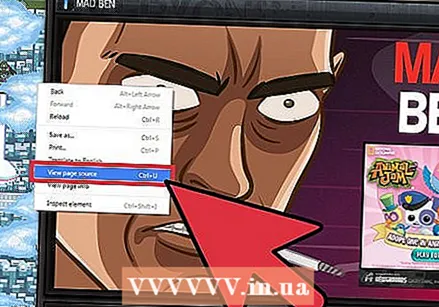 Högerklicka på webbplatsen och välj "Visa sidkälla". Du kan också trycka på Ctrl+DU intryck. På en ny flik kan du nu visa webbplatsens HTML-kod.
Högerklicka på webbplatsen och välj "Visa sidkälla". Du kan också trycka på Ctrl+DU intryck. På en ny flik kan du nu visa webbplatsens HTML-kod. - Om du använder en Mac, tryck på ⌘ Cmd+DU
 Tryck .Ctrl+F.för att söka på sidan. Detta gör det lättare att hitta SWF-filen.
Tryck .Ctrl+F.för att söka på sidan. Detta gör det lättare att hitta SWF-filen. Typ.swfi sökfältet. Alla SWF-filer markeras nu automatiskt.
Typ.swfi sökfältet. Alla SWF-filer markeras nu automatiskt.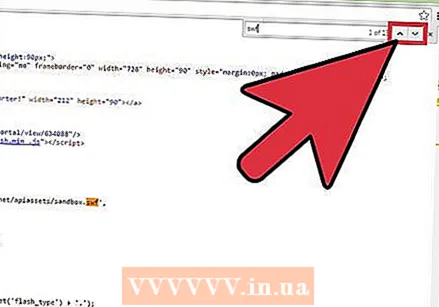 Använd pilarna under sökfältet eller på tangentbordet för att klicka dig igenom resultaten.
Använd pilarna under sökfältet eller på tangentbordet för att klicka dig igenom resultaten. Hitta en URL till en SWF-fil vars namn liknar spelet eller filmen du vill ladda ner. Du hittar flera SWF-filer på många webbplatser. Se till att du hittar filen som hänvisar till rätt spel eller video.
Hitta en URL till en SWF-fil vars namn liknar spelet eller filmen du vill ladda ner. Du hittar flera SWF-filer på många webbplatser. Se till att du hittar filen som hänvisar till rätt spel eller video. - Webbadressen måste vara giltig. Vissa webbplatser har webbadresser med tecken som /, som inte laddas helt. Se till att webbplatsen du använder laddas helt.
 Kopiera hela webbadressen till SWF-filen. Se till att webbadressen slutar med ".swf". På så sätt kan du ladda SWF-filen omedelbart.
Kopiera hela webbadressen till SWF-filen. Se till att webbadressen slutar med ".swf". På så sätt kan du ladda SWF-filen omedelbart. 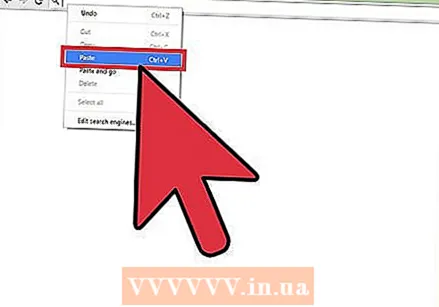 Klistra in webbadressen i en ny flik. Tryck ↵ Gå in för att ladda SWF-filen. Om du har kopierat rätt URL kan filen nu laddas helt.
Klistra in webbadressen i en ny flik. Tryck ↵ Gå in för att ladda SWF-filen. Om du har kopierat rätt URL kan filen nu laddas helt.  Öppna webbläsarens meny för att spara filen. Det bästa sättet att göra detta skiljer sig åt per webbläsare:
Öppna webbläsarens meny för att spara filen. Det bästa sättet att göra detta skiljer sig åt per webbläsare: - Chrome - Klicka på Chrome-menyknappen (☰). Klicka på "Spara sida som" och välj sedan platsen där du vill spara SWF-filen.
- Firefox och Internet Explorer - Klicka på Arkiv och sedan på "Spara sida som". Välj nu platsen där du vill spara SWF-filen. Om du inte kan öppna Arkiv-menyn, tryck på Alt.
- Safari - Klicka på Arkiv och sedan på "Spara som". Välj nu platsen där du vill spara SWF-filen.
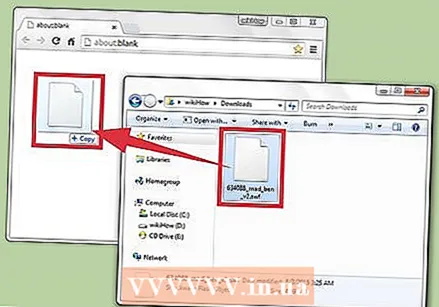 Öppna SWF-filen. När du har laddat ner filen, dra och släpp den i en webbläsare för att öppna den.
Öppna SWF-filen. När du har laddat ner filen, dra och släpp den i en webbläsare för att öppna den.
Metod 2 av 2: Firefox
 Ladda sidan med SWF-filen du vill ladda ner. Se till att filen är helt laddad.
Ladda sidan med SWF-filen du vill ladda ner. Se till att filen är helt laddad.  Högerklicka på webbplatsen och välj "Visa sidkälla".
Högerklicka på webbplatsen och välj "Visa sidkälla". Klicka på fliken "Media". En lista över alla mediefiler på webbplatsen öppnas nu.
Klicka på fliken "Media". En lista över alla mediefiler på webbplatsen öppnas nu. 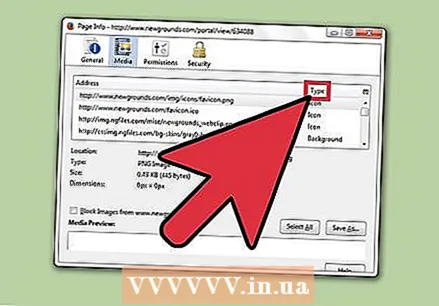 Klicka på "Sortera" för att sortera listan efter filtyp.
Klicka på "Sortera" för att sortera listan efter filtyp.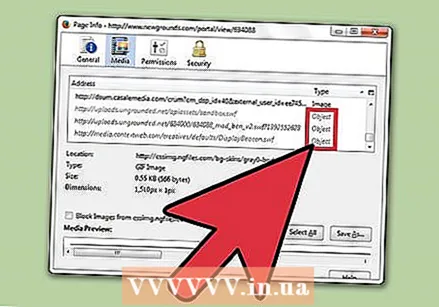 Bläddra ner och hitta Föremål.
Bläddra ner och hitta Föremål.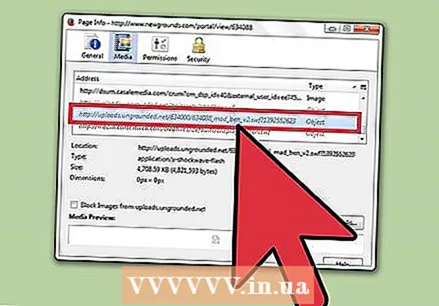 Välj den SWF-fil du vill ladda ner. Filnamnet kommer antagligen att ha något att göra med innehållet i filen.
Välj den SWF-fil du vill ladda ner. Filnamnet kommer antagligen att ha något att göra med innehållet i filen. 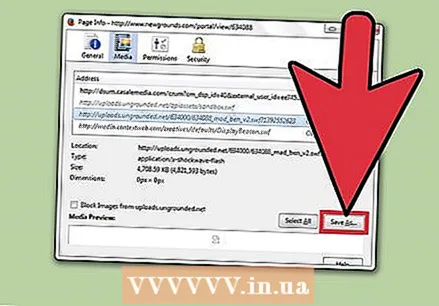 Klicka på .Spara som.... Välj nu platsen där du vill spara filen.
Klicka på .Spara som.... Välj nu platsen där du vill spara filen.  Öppna SWF-filen. När du har laddat ner filen, dra och släpp den i en webbläsare för att öppna den.
Öppna SWF-filen. När du har laddat ner filen, dra och släpp den i en webbläsare för att öppna den.



